wps文件选项右侧的箭头不见了的教程
时间:2023-02-09 09:30:14作者:极光下载站人气:2693
用户在wps软件中可以感受到功能带来的好处,让用户能够轻松快速的完成编辑工作,给用户带来了很好的使用体验,
因此这款办公软件成为了热门软件,一直吸引着用户的注意,当用户在wps软件中编辑文档文件时,可以利用相关的功能来解决许多编辑问题,例如用户可以利用插入功能来给文档添加上图片、表格或是形状等元素,总之wps软件中的功能能够很好的满足用户的需求,最近小编到有用户遇到了wps文件选项右侧的箭头不见了的情况,这种情况用户直接在编辑页面上找到右上角处的三点图标,并在展示出来的下拉菜单中勾选显示经典菜单按钮选项即可解决问题,那么下面就和小编一起来看看这个问题详细的操作方法吧,希望用户能够喜欢。
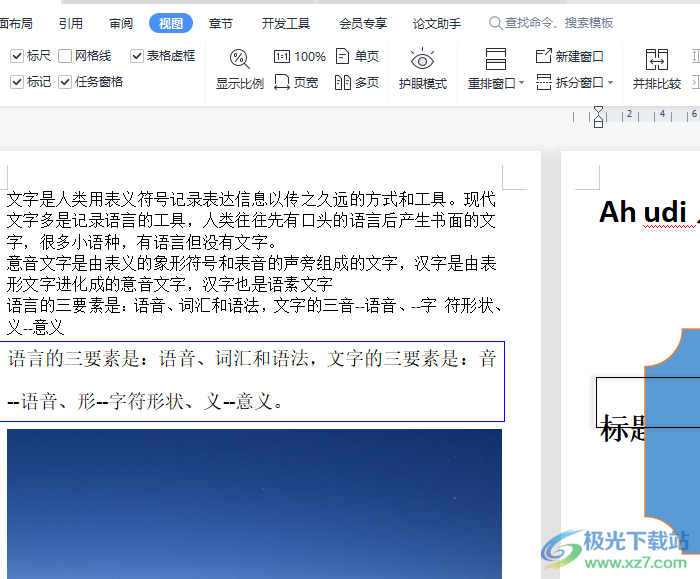
方法步骤
1.用户在wps软件中打开文档文件,并来到编辑页面上,可以发现文件选项的右键箭头不见了
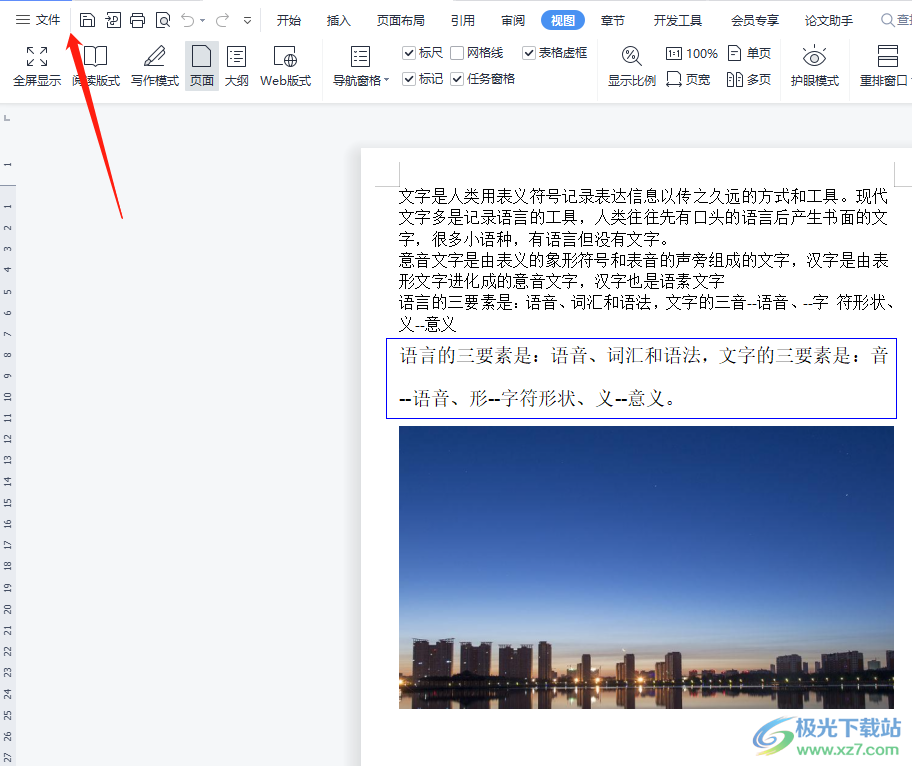
2.这时需要用户在编辑页面试的右上角处点击三点图标,将会拓展出相关的选项卡
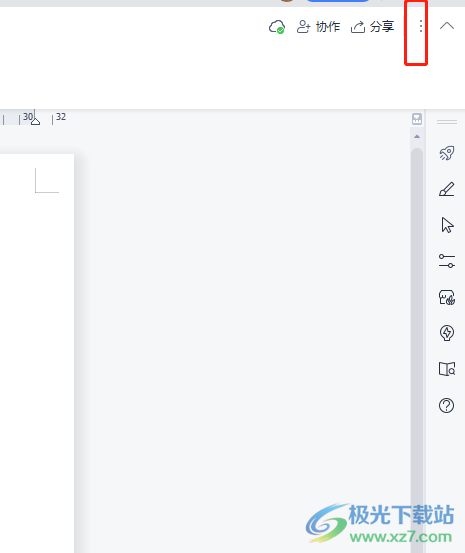
3.用户在选项卡中直接勾选显示经典菜单按钮选项就可以解决问题了
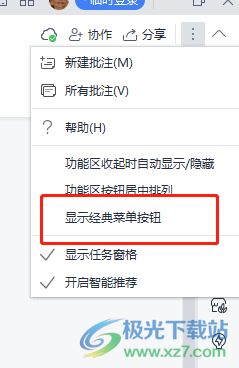
4.设置好后用户在页面左上角处的文件选项右侧,就会发现显示出来的箭头图标了
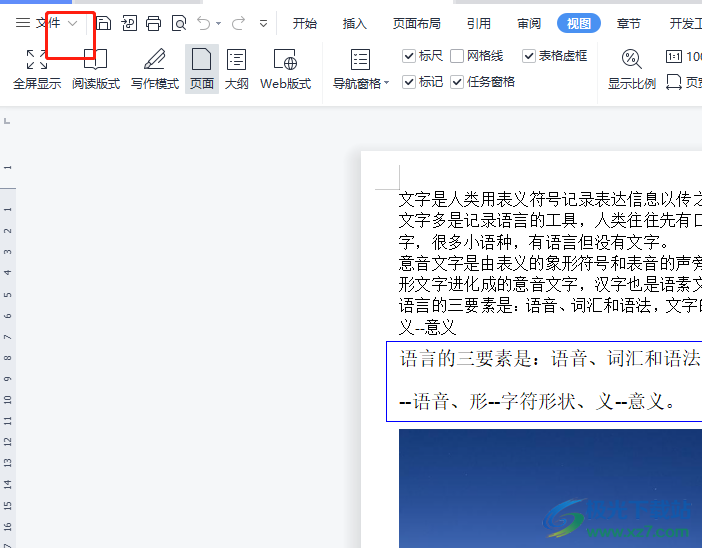
5.用户点击该图标,会拓展出下拉菜单,里面含有编辑、视图、插入等选项,用户根据需要来使用即可
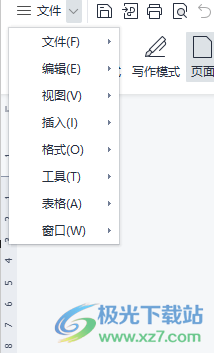
当用户在wps软件中编辑文档文件时,有时难免会遇到一些问题,例如用户遇到的wps文件选项右侧的箭头不见了的情况,直接在页面右上角点击三点图标,就可以在展示出来的选项卡中勾选显示经典菜单按钮选项即可解决,因此有需要的用户快来看看小编的教程吧。
相关推荐
相关下载
热门阅览
- 1百度网盘分享密码暴力破解方法,怎么破解百度网盘加密链接
- 2keyshot6破解安装步骤-keyshot6破解安装教程
- 3apktool手机版使用教程-apktool使用方法
- 4mac版steam怎么设置中文 steam mac版设置中文教程
- 5抖音推荐怎么设置页面?抖音推荐界面重新设置教程
- 6电脑怎么开启VT 如何开启VT的详细教程!
- 7掌上英雄联盟怎么注销账号?掌上英雄联盟怎么退出登录
- 8rar文件怎么打开?如何打开rar格式文件
- 9掌上wegame怎么查别人战绩?掌上wegame怎么看别人英雄联盟战绩
- 10qq邮箱格式怎么写?qq邮箱格式是什么样的以及注册英文邮箱的方法
- 11怎么安装会声会影x7?会声会影x7安装教程
- 12Word文档中轻松实现两行对齐?word文档两行文字怎么对齐?
网友评论